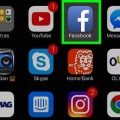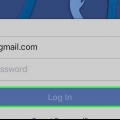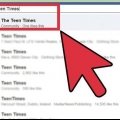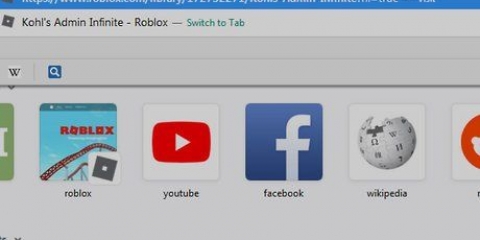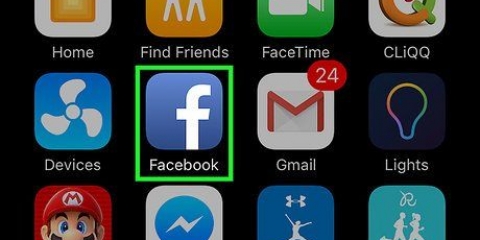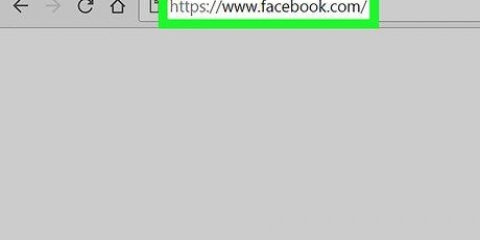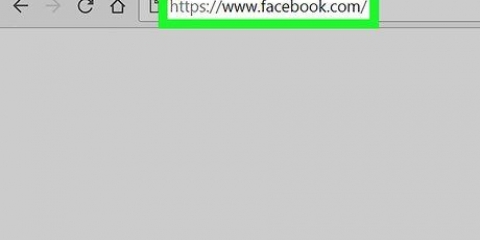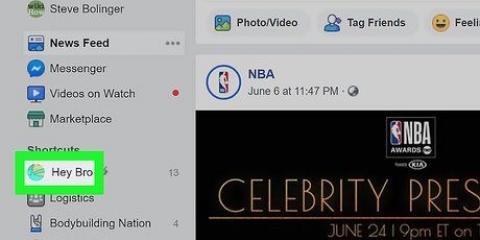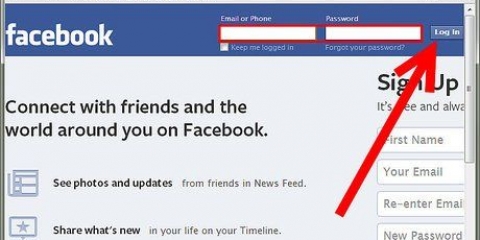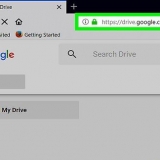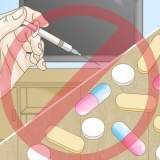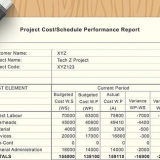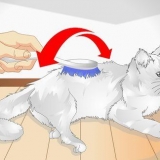Si bien Facebook tiene un formulario para una queja de derechos de autor, ninguna de las opciones disponibles conducirá a un formulario que pueda enviar. En cambio, con cada opción obtienes un enlace bastante inútil. Si un coadministrador lo ha eliminado de una página, es mejor tener una conversación amistosa con esa persona primero.
Recupere los derechos de administrador de su página de facebook
Contenido
No importa si el administrador de tu página se ha detenido sin entregarte la función, o si un colega malintencionado te eliminó involuntariamente; hay algunas formas en que puede intentar recuperar el control de su página. Tenga en cuenta que es posible que no pueda recuperar los derechos de su cuenta incluso después de ponerse en contacto con Facebook. Esto se debe a que la validación de cuentas y disputas similares se consideran muy sensibles.
Pasos
Método 1 de 3: Ponerse en contacto con Facebook

1. IrFacebook.

2. Abre el menú de Facebook. Esta es la flecha que apunta hacia abajo en la esquina superior derecha de la página de Facebook.

3. Haga clic en `Administrar anuncios`. Si aún no tiene una cuenta de anunciante, deberá hacer clic en "Anunciarse en Facebook" para configurar una.

4. Haga clic en `Soporte para anunciantes`. Esto está en la barra de herramientas a la izquierda de su pantalla.

5. Haga clic en `Correo electrónico`. Este hipervínculo se encuentra en la sección "Contáctenos para obtener ayuda".

6. Haga clic en `Mi página`.

7. Haga clic en `Ninguno de estos`.

8. Ingrese su información de contacto. Esto incluye su nombre, una dirección de correo electrónico que funcione, su número de teléfono, el nombre de su empresa y su problema actual.

9. Haga clic en "Soporte por correo electrónico".

10. Espera una respuesta. Según el alcance de su pregunta, esto puede demorar entre unas horas y unos días.
Si no recibe una respuesta dentro de los 3 días, vuelva a enviar su correo electrónico.
Método 2 de 3: hacer que su página vuelva a estar en manos de un administrador deshonesto

1. IrFacebook.

2. Abre la página de tu objetivo. Puede hacerlo escribiendo el nombre en la barra de búsqueda de Facebook y haciendo clic en el resultado correspondiente.
También puede ver la página de su objetivo en la pestaña "Sus páginas" en la esquina superior derecha de su sección de noticias.

3. Mueva el cursor sobre `Más` en la parte superior de la página.

4. Haga clic en `Reportar esta página`.

5. Haga clic en `Creo que este es un uso no autorizado de mi propiedad intelectual`.

6. Haga clic en `Continuar`.

7. Haga clic en `Más información sobre cómo denunciar la propiedad intelectual`.

8. Haga clic en `informar de infracciones de derechos de autor`. Esta es tu mejor opción si un administrador te eliminó y se hizo cargo de tu página.

9. Haga clic en `contactar a nuestro mediador designado`. Asegúrese de hacer clic en la versión del enlace que aparece en "Informar infracción de derechos de autor".

10. Haga clic en `completar reclamo de derechos de autor`. Esta página debería ayudarlo a comprender la información de derechos de autor que posee, incluida su información de contacto, una descripción de su contenido, etc.

11. Volver a la página de contacto del mediador.

12. Llame al número en la pantalla. Tenga en cuenta que Facebook no prefiere esta forma de contacto y es posible que deba esperar varias horas para obtener una respuesta.
También puede enviar un correo electrónico a la dirección que aparece aquí.

13. Envíe su información de derechos de autor al mediador. Es probable que le pregunten sobre los problemas con su página directamente en la página de reclamo de derechos de autor.

14. Espera el veredicto.
Método 3 de 3: Evite perder los privilegios de administrador

1. Crear y distribuir una cláusula de no competencia. Esto le otorga ciertos derechos legales en caso de que su cuenta sea secuestrada. Todos los empleados o usuarios de su página de Facebook deben firmar este documento antes de poder acceder a él.

2. Restringir los permisos de la página de los empleados. Cuando cree inicialmente su cuenta de Facebook, asegúrese de no asignar a ningún empleado un puesto superior a `Creador de contenido`; esto asegura que puedan mantener la página y crear publicaciones, pero no pueden eliminarlo como administrador.
Su posición debe ser la más alta posible, por lo que `Administrador`. Nadie más debería tener esta posición.

3. Revisa regularmente el contenido de tu página. Si sus empleados comparten información que viola los derechos de autor y los acuerdos de marca registrada de Facebook, es posible que Facebook suspenda los privilegios de su página hasta que se elimine el contenido objetable.

4. Comuníquese con sus empleados. Los empleados felices no se hacen cargo de las cuentas de los administradores ni intentan robar propiedad intelectual. Asegúrese de escuchar y responder a los comentarios de sus empleados para crear un ambiente de trabajo positivo.
Consejos
Advertencias
- Si bien esta información está destinada a ayudarlo con el proceso de presentar un reclamo o comunicarse con Facebook, no hay garantía de que Facebook responda (o lo ayude) con su problema.
Artículos sobre el tema. "Recupere los derechos de administrador de su página de facebook"
Оцените, пожалуйста статью
Similar
Popular